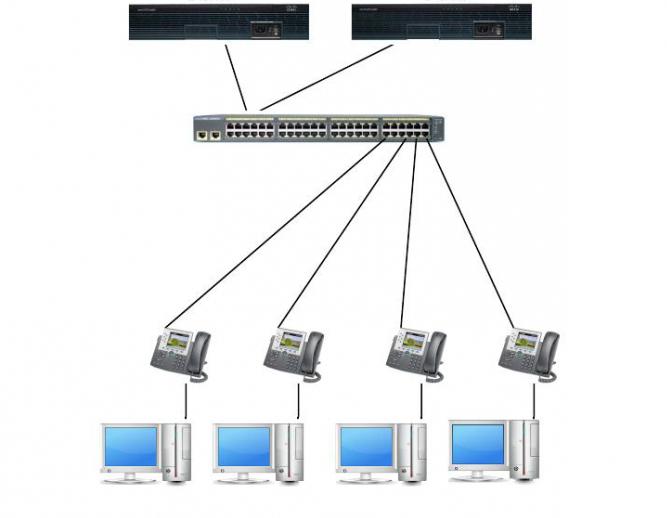Det er velkjent at hver for nettverkEnheten, det være seg en datamaskin, bærbar datamaskin, nettbrett eller telefon, må ha en spesifikk elektronisk identifikator - en IP-adresse, samt konfigurert maske-, gateway- og DNS-serverdata. Når den er koblet til, prøver nettverksgrensesnittet umiddelbart å få denne adressen fra spesialutstyr som driver med automatisk distribusjon av adresser. Hvis slikt utstyr ikke blir funnet, må brukeren angi nettverksparametrene manuelt. Hvis det er mange datamaskiner i nettverket, er adresseringsfeil og dupliserte adresser mulig, noe som fører til systemfeil og reduserer ytelsen til nettverket som helhet. I et hjemmenettverk, i fravær av automatisk distribusjon av adresser, må du registrere nettverksparametere manuelt på hver enhet for å koble til for eksempel en ruter. Ikke alle brukere har kunnskap og erfaring til å endre disse innstillingene riktig. Derfor prøver også mange brukere hjemme å distribuere automatisk distribusjon av adresser, det vil si distribuere en DHCP-server.

Hva er DHCP?
La oss finne ut av dette.Dynamic Host Configuration Protocol (DHCP) er implementert for å unngå adressering av feil. Dette er en funksjon som dynamisk distribuerer nettverksinnstillinger til tilkoblede klientmaskiner. Hvis disse enhetene er konfigurert med alternativet “skaffer bare en IP-adresse fra en DHCP-server” og DHCP-tjenesten er aktivert, overføres alt ansvar for riktig konfigurasjon av nettverksparametere på klientdatamaskiner til DHCP-serveren. Dette reduserer kostnadene ved å vedlikeholde og administrere nettverket betydelig, og hjelper også til å unngå adressefordelingsfeil. En tjeneste som inkluderer DHCP starter automatisk når du slår på en enhet som støtter kablet eller trådløst grensesnitt. For eksempel, på nettbrett eller telefoner, er det nok å slå på Wi-Fi, og blant enhetene som finnes som distribuerer Internett, finn din egen og koble til den. Samtidig eliminerer automatisk distribusjon av adresser duplikat IP og hjelper som et resultat med å unngå nettverkskonflikter.

Hvordan er adressefordelingen
Under tilkoblingen til en hvilken som helst klientenheten til nettverket, sendes en spesiell kringkastingsforespørsel til nettverket for å finne DHCP-serveren som distribuerer parametrene til dette nettverket. Hva slags server er dette og hvorfor er det viktig for et stort nettverk? Dette er navnet på enheten som er ansvarlig for å distribuere adresser til datamaskiner på nettverket for deres automatiske applikasjon til forskjellige klienter. Hvis en slik server er tilstede, oppretter den en pakke med et svar på klientens forespørsel, som kan omfatte innstillinger som IP-adresse, nettmaske, gateway-parametere, DNS-serveradresser, domenenavn osv. Og sender denne pakken til klienten. enhet ... Klienten mottar et kvitteringssignal fra DHCP-serveren. Den genererte datapakken er standardisert, slik at den kan dekrypteres og brukes av nesten alle operativsystemer.
Parametere utstedt av serveren for klientenenheter har en begrenset tilpassbar gyldighetsperiode, som har sitt eget navn - "leietid". Adressene som er utstedt av serveren analyseres for sammenfall med gyldige adresser med utløpt leietid, derfor er duplikatadresser ekskludert. Vanligvis er leieperioden kort - fra noen få timer til 4-6 dager. Etter at denne perioden har gått ut, gjentar enheten forespørselen til serveren og mottar den samme adressen (hvis den fremdeles er gratis) eller en gratis.

Klientinnstillinger for automatiske nettverksinnstillinger i Windows
For at klienten skal motta et responsnettverkparametere fra DHCP, må du sjekke flere innstillinger i Computer Control Panel (vurderes ved hjelp av eksemplet på Windows-operativsystemet). For å gjøre dette, gå til Start-menyen, deretter til Kontrollpanel (som må byttes til den klassiske visningen) og velg elementet "Nettverkstilkoblinger". Velg nettverkstilkoblingen som er planlagt å fungere med DHCP, høyreklikk på den og gå til "Egenskaper" -elementet. I vinduet som åpnes, gå til Egenskapene til Internet Protocol TCP / IP. DHCP er hva? Dette får automatiske nettverksparametere. Derfor markerer vi med prikker alternativene for automatisk å skaffe IP-adressen og DNS. Når du har tatt et valg, klikker du "OK". DHCP-konfigurasjonen på klienten er fullført. Enheten får nå en adresse fra DHCP-serveren automatisk når Windows starter.
DHCP-innstillingen i Windows 7 er installertlignende, men plasseringen av adapteregenskaper er litt annerledes enn Windows XP. Vi går også til Start - Kontrollpanel - Nettverks- og delingssenter. Vi velger elementet "Endre adapterparametere" i menyen til venstre. Videre - i likhet med ovenstående for innstillingene i Windows XP.
Konfigurere automatisk adressefordeling i andre operativsystemer
På Linux- eller Android-enheter kan du koble til meden DHCP-server distribuert i nettverket gir ingen problemer. Alt du trenger å gjøre er å slå på nettverksgrensesnittet (kablet eller trådløst), vente på datautveksling mellom enheten og DHCP-serveren, og sørge for at nettverksinnstillingene blir mottatt og brukt. DHCP-tjenester er aktivert som standard på nesten alle enheter.
Hvis forbindelsen ikke skjedde, er det nødvendigsjekk status for automatisk mottak av adresser. For eksempel, på Android OS, for dette må du gå til Innstillinger - Trådløse nettverk - Wi-Fi-innstillinger - Avansert og sørg for at alternativet "bruk en statisk IP-adresse" er deaktivert.
DHCP-overførte data
DHCP-alternativer er parametere som sendes fraserver til klient. Alle disse passerte parametrene er kategorisert. Det er nødvendige alternativer som IP-adresse og nettmaske. Det er ikke-konfigurerbare tjenestealternativer, som for eksempel indikerer begynnelsen og slutten av alternativene i den overførte pakken. I kjernen er alternativene typiske verdinøkkelpar som kan sees og konfigureres i sikkerhetsretningslinjer.
Grunnleggende DHCP-parametere i pakken, bortsett fra IP-adressenog masker er 3 (Gateways), 6 (Domain Name Servers), 44 (NBT Name Servers), 46 (NBT Node Type). Disse parametrene er gruppe, det vil si at de kan ha flere verdier. Det kan for eksempel være flere gateway- eller DNS-serveradresser. Alternativverdier er konfigurert i DHCP-serverinnstillingene.
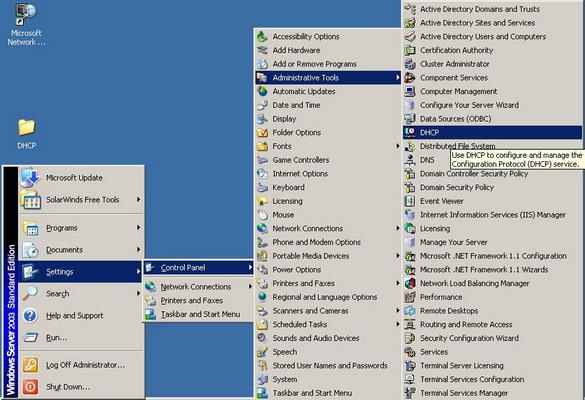
DHCP-innstillinger på serveren
Før du konfigurerer innstillingene, må dugjøre noen beregninger av grunnleggende DHCP-alternativer. Hva er disse alternativene? - du spør. Alternativer er alle de nettverksparametrene som overføres fra serveren til klienten. De to hovedalternativene er rekkevidden av adresser som skal distribueres og nettverksmasken. Hele adressespekteret til en organisasjon er vanligvis delt inn i flere segmenter designet for forskjellige oppgaver, for eksempel telekommunikasjon, statiske adresser på servere osv. For å forhindre at statiske adresser deltar i distribusjonen, og skaper en ekstra belastning på serveren, varierer områdene av distribuerte adresser kan være begrenset. For eksempel, med driftsområdet 192.168.1.1-192.168.1.254, kan du definere adresser fra 1 til 10 for kommunikasjon, fra 11 til 30 - for servere, og for DHCP, tildele et område fra 31 til 254. Det vil si enhver adresse fra serveren som er utstedt til klienten, vil bare ligge i dette området. Du kan også konfigurere ekskluderingsadresser i det distribuerte området, og de distribueres heller ikke til klientenheter.
Neste, før du konfigurerer DHCP-serveren,det er nødvendig å bestemme hvilke alternativer den fremdeles vil distribuere. Er det behov for å distribuere, for eksempel gateway eller DNS-parametere. Etter det blir dataene lagt inn på serveren, aktiveringen starter og serveren begynner å distribuere adresser.
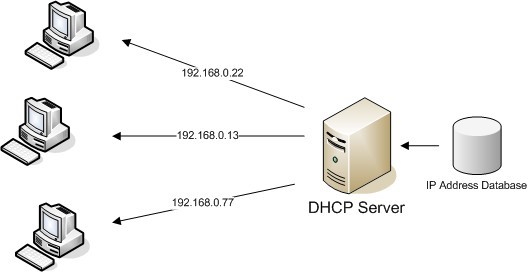
Hjem DHCP-server
Hjemme brukes ofte en DHCP-serverrutere som distribuerer innholdet mottatt fra leverandøren til husholdningsapparater - datamaskiner, bærbare datamaskiner, telefoner, TV-er og andre enheter som er koblet til nettverket via kablet eller trådløs. Dette skaper noe som en virtuell server som distribuerer adresser til brukerne. Fra utsiden ser det ut som en bruker har åpnet flere sider i en nettleser på en av datamaskinene sine. I dette tilfellet er faktisk bare en ruter koblet til det eksterne nettverket. Dette lar deg spare betydelig på antall tilkoblede linjer.

Sette opp automatisk adressering på ruteren
Å sette opp automatisk distribusjon av adresserhjemmeenheter må koble ruteren til datamaskinen (laptop) med en nettverkskabel. I hvilken som helst nettleser registrerer vi ruteren (vanligvis 192.168.0.1). I de foreslåtte feltene for å be om et brukernavn og passord skriver vi som standard inn "admin" (ofte er disse dataene angitt i driftshåndboken til ruteren). Som et resultat vil vi se ruterinnstillingsmenyen. Vi går til seksjonene Lan eller Network (navnene kan variere) og finner en undermeny med DHCP-innstillinger. Hvordan aktivere adressedistribusjon på ruteren? Bare ved å merke av i ruten ved siden av for å aktivere DHCP og starte ruteren på nytt.

Konfigurere en DHCP-ruter
Hvis standardinnstillingene ikke er tilfredsstillende, dadu kan endre parameterkonfigurasjonen. I den samme menyen der vi aktiverte distribusjonen av adresser, kan du angi distribusjonsområdet for IP-adresser, for eksempel 192.153.0.1 - 192.153.0.3. For arbeid kan du bare angi to adresser, for eksempel for en bærbar datamaskin og en mobiltelefon. Dette begrenser antall samtidige enheter, som er den enkleste beskyttelsen for en tilkobling.
Deretter konfigurerer vi gatewayen (Gataway). Dette er IP-adressen til enheten som internett for enhetene går gjennom. Vanligvis er denne parameteren den samme som IP-adressen til ruteren.
Etter å ha opprettet de grunnleggende innstillingene, må du lagre dem og starte ruteren på nytt. Innstillingene trer i kraft umiddelbart etter omstart.
Før du slår av DHCP, må dusørg for at enhetene har statiske adresser. For å deaktivere automatisk distribusjon, må du fjerne merket for DHCP-alternativet i ruterinnstillingene, lagre endringene og starte enheten på nytt.